Hvordan komprimere MKV-filer til mindre størrelse
Har du noen gang prøvd å sende en MKV-video og innsett at den er for stor? Kanskje du har prøvd å laste opp en video til et nettsted eller til og med sende den via e-post, men størrelsesbegrensningene lar deg ikke. Det er her MKV-filkomprimering kommer til unnsetning. Ved komprimere MKV-filer, kan du redusere størrelsen drastisk samtidig som du bevarer så mye av den opprinnelige kvaliteten som mulig. Men hvordan gjør du dette effektivt? I dette innlegget samler vi 3 effektive måter å redusere MKV-filer på uten å miste kvalitet, og tester tre populære verktøy for å hjelpe deg med å bestemme hva som er best for deg.

- GUIDELISTE
- Metode 1: Komprimer MKV-fil i ArkThinker Video Converter Ultimate
- Metode 2: Komprimer MKV-filer med Veed.io
- Metode 3: Komprimer MKV-filer i InVideo
- Hvilken metode er best
Metode 1: Komprimer MKV-fil i ArkThinker Video Converter Ultimate
Hvis du leter etter en enkel, men kraftig måte å krympe MKV-filer, ArkThinker Video Converter Ultimate bør være på listen din. Vi fant det superfleksibelt, noe som gjør det enkelt å komprimere videofiler og justere videoinnstillingene slik du vil. Du kan enkelt redusere MKV-filstørrelsene ved å endre enkle innstillinger som komprimeringshastighet eller bithastighet. Den støtter også forskjellige formater, som MKV, MP4, MOV, WMV og mer. I tillegg, med alternativer som å justere samplingshastigheten og bithastigheten, kan du enkelt finne den perfekte balansen mellom en mindre fil og utmerket kvalitet. Og med forhåndsvisningsfunksjonen kan du lytte til filen din før du trykker på den endelige komprimeringsknappen, og sikre at alt høres helt riktig ut.
Her er en rask trinn-for-trinn-guide for hvordan du komprimerer MKV-filer ved hjelp av ArkThinker Video Converter Ultimate:
Last ned og installer ArkThinker Video Converter Ultimate på din Windows- eller Mac-enhet.
Etter installasjonen åpner du programvaren og klikker på Verktøykasse-fanen. Derfra velger du Videokompressor alternativ.

Trykk på den store +-knappen for å last opp MKV-filen. Det er superenkelt å importere filen fra datamaskinen.
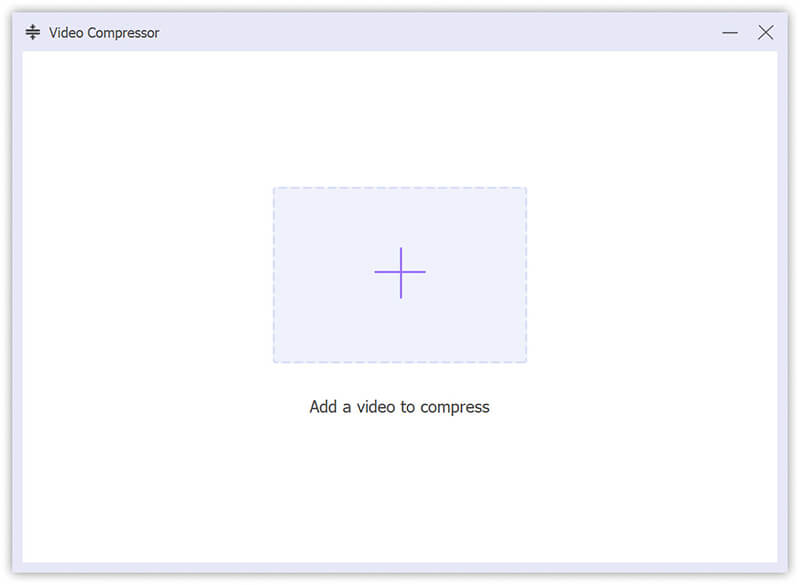
På tide å bli kreativ! Bruk glidebryteren til å angi komprimeringsnivået og velg ønsket filstørrelse. Du kan også justere samplingsfrekvensen for å finjustere lydkvaliteten. Lek med disse innstillingene til du finner den perfekte kombinasjonen.
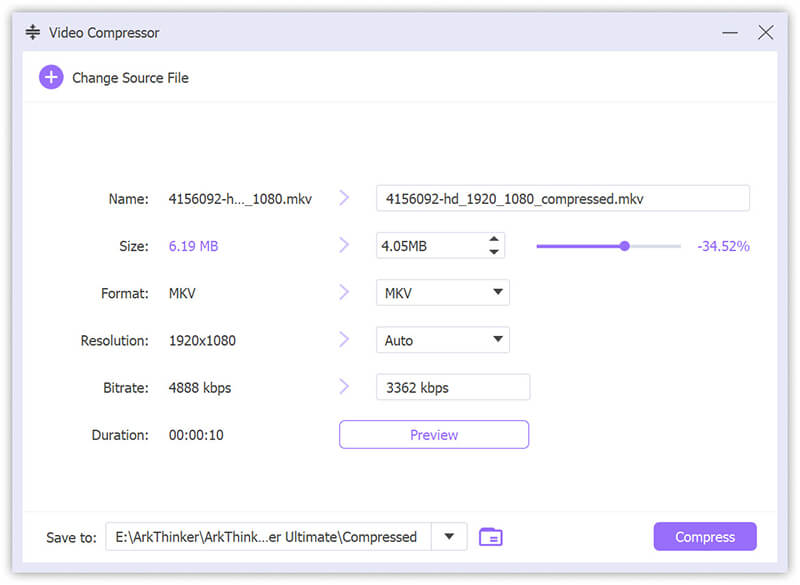
Når du er fornøyd med justeringene, velg MKV som utdataformat, velg hvor du vil lagre filen og klikk Komprimere. Og det er det! MKV-filen din vil bli komprimert og klar til bruk på kort tid.
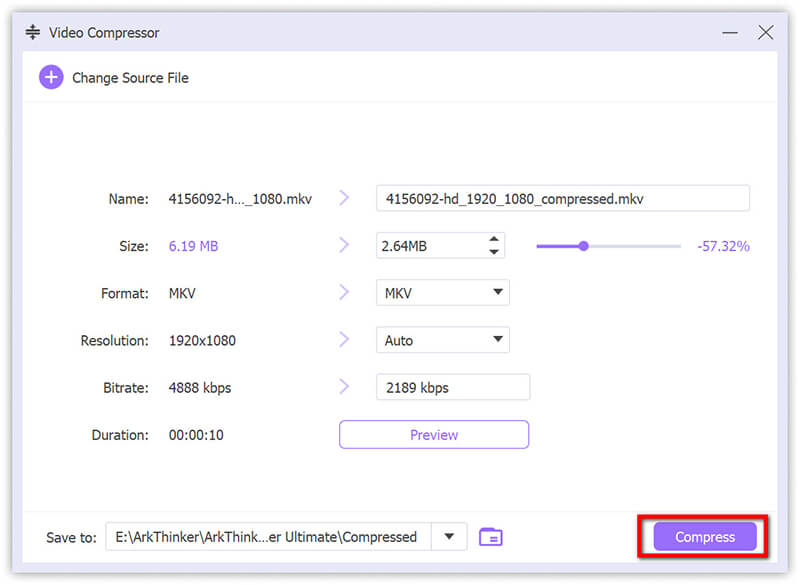
- Utgang av høy kvalitet.
- Rask behandlingshastighet.
- Brukervennlig grensesnitt.
- Støtter ulike formater.
- Krever installasjon
- Betalt programvare (med en prøveversjon tilgjengelig).
Metode 2: Komprimer MKV-fil med Veed.io
Veed.io er en online videoredigeringsplattform som tilbyr en videokomprimeringsverktøy. Dette verktøyet er perfekt for de som foretrekker å ikke laste ned noen programvare. Veed.io lar deg komprimere MKV-filer direkte fra nettleseren din, noe som gjør den tilgjengelig og praktisk. Plattformen har et enkelt brukergrensesnitt, som sikrer at selv nybegynnere enkelt kan navigere i prosessen. I tillegg gir den alternativer for å tilpasse komprimeringsinnstillingene for å oppnå ønsket filstørrelse og kvalitet.
Gå til Veed.io MKV-videokompressoren (https://www.veed.io/tools/video-compressor/compress-mkv) og klikk på Velg MKV-fil for å velge MKV-filen du vil komprimere.
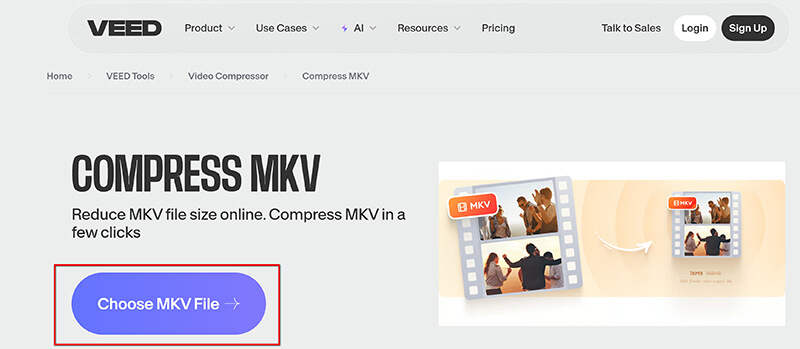
Tilpass komprimeringsinnstillingene ved å justere oppløsningen og kvaliteten i henhold til dine preferanser.
For å gjøre en detaljert innstilling for MKV-filkomprimering, klikk på Avansert for å endre bildefrekvens, CRF og modus.
Dessuten kan du se hvor mange størrelser du har lagret for KV-filen din gjennom innstillingene.
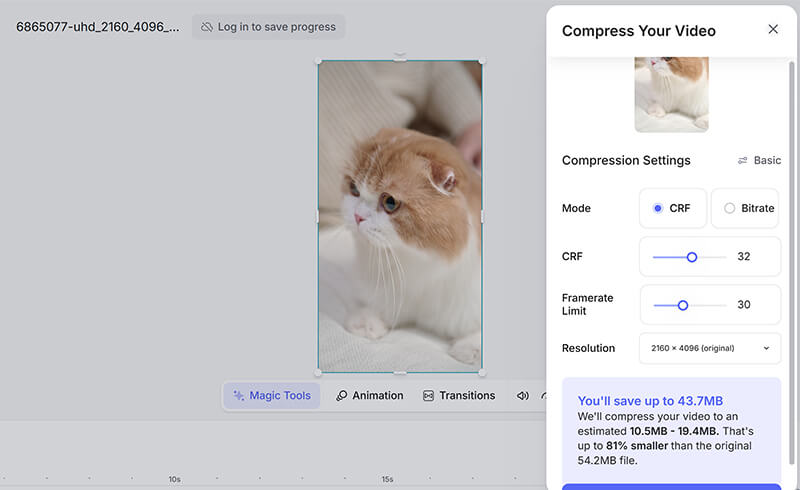
Når alle innstillingene er klare, klikker du på Komprimer video knappen for å starte prosessen. Når prosessen er ferdig, last ned den komprimerte MKV-filen til enheten din og nyt den reduserte filstørrelsen.
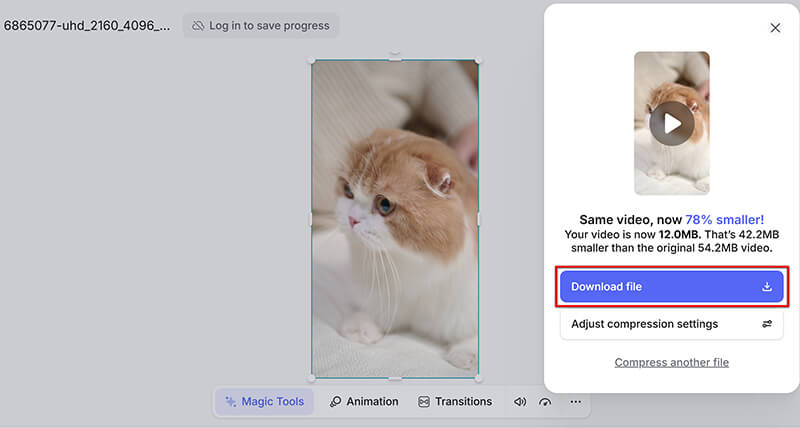
- Ingen installasjon nødvendig.
- Brukervennlig grensesnitt.
- Tilpassbare komprimeringsinnstillinger.
- Gratis og betalte planer tilgjengelig.
- Internett-tilkobling kreves.
- Begrensede funksjoner i gratisplanen.
Metode 3: Komprimer MKV-filer i InVideo
InVideo er en annen nettplattform som tilbyr et videokomprimeringsverktøy. InVideo er kjent for sine omfattende videoredigeringsfunksjoner, og tilbyr et effektivt MKV-filkomprimeringsalternativ. Plattformens intuitive grensesnitt sikrer at brukere enkelt kan komprimere filene sine uten problemer. InVideo lar deg justere ulike komprimeringsinnstillinger, og gir deg en perfekt balanse mellom filstørrelse og kvalitet. I tillegg støtter den et bredt spekter av formater, noe som gjør det til et allsidig valg for forskjellige videokomprimeringsbehov.
Gå til InVideo MKV-videokompressornettstedet (https://invideo.io/tools/compress/compress-mkv/) og klikk på Komprimer din MKV knapp.
Klikk deretter på Last opp video i et popup-vindu for å velge og laste opp MKV-filen du vil komprimere.
Merk: MKV-videofilstørrelsen er ikke mer enn 800 MB.
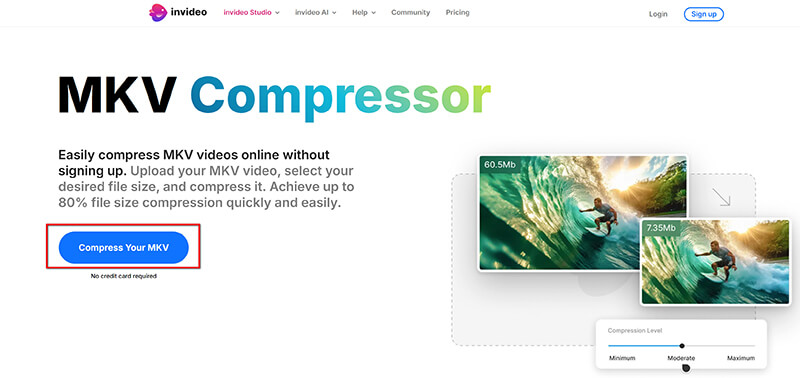
Juster komprimeringsinnstillingene ved å klikke på Avansert-knappen. Deretter kan du justere MKV-komprimeringsparametrene som komprimeringskvalitet, bildefrekvens, lydkvalitet og lydkodek for å passe dine preferanser.
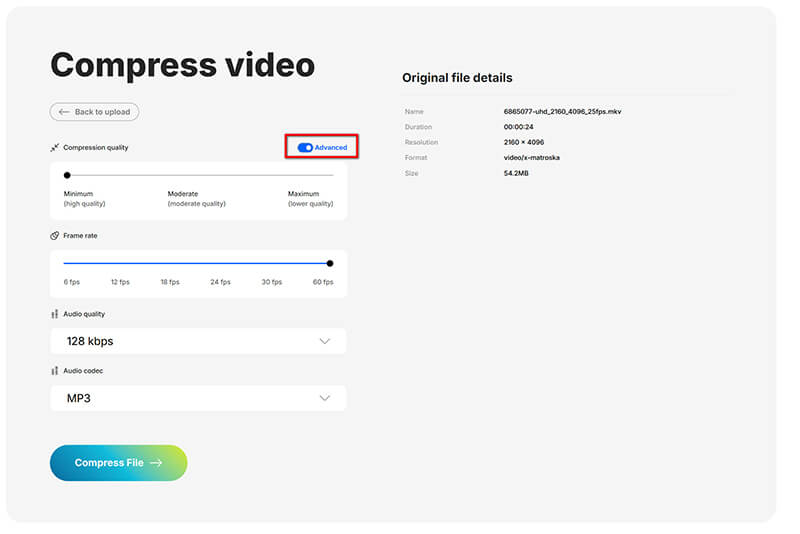
Når alle innstillingene er gjort, klikker du på Komprimer fil knappen for å starte prosessen. Den gratis online MKV-videokompressoren vil håndtere komprimeringen og varsle deg om at du kan laste ned den komprimerte MKV-filen til enheten din.
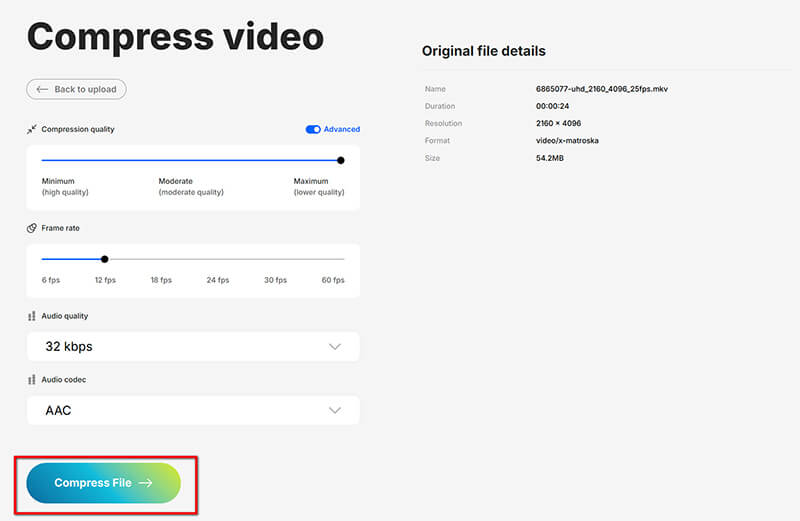
- Ingen installasjon nødvendig.
- Brukervennlig grensesnitt.
- Støtter ulike formater.
- Tilpassbare komprimeringsinnstillinger.
- Internett-tilkobling kreves.
- Begrensede funksjoner i gratisplanen.
Verktøyene ovenfor er for stasjonære og nettbaserte løsninger. Hvis du vil komprimere videoer på iPhone, bare sjekk det her.
Hvilken metode er best
For å hjelpe deg med å ta en informert beslutning, har jeg sammenlignet de tre metodene basert på ulike målinger. Nedenfor er en tabell som oppsummerer resultatene fra min virkelige test av disse verktøyene:
| ArkThinker Video Converter Ultimate | Veed.io | InVideo | |
|---|---|---|---|
| MKV filstørrelse | 500 MB | 500 MB | 500 MB |
| Komprimert størrelse | 140 MB | 180 MB | 170 MB |
| Komprimeringstid | 5 minutter | 10 minutter | 9 minutter |
| Eksportkvalitet | 720p, 1080p, 4K | 720p | 1080p |
| Kompatibilitet | Windows, Mac | på nett | på nett |
| Filstørrelsesgrense | Ingen grense | 1 GB (gratis abonnement) | 800 MB (gratis abonnement) |
| Eksportlengdegrense | Ingen grense | 10 minutter (gratis plan) | 4 eksporter |
| Vannmerke inkludert | Nei | Nei | Ja |
| Internett-tilkobling | Ikke nødvendig | Obligatorisk | Obligatorisk |
Konklusjon
Avslutningsvis trenger ikke å komprimere MKV-filer være en skremmende oppgave. Enten du velger ArkThinker Video Converter Ultimate, Veed.io eller InVideo, tilbyr hvert verktøy unike funksjoner og fordeler som hjelper deg med å oppnå ønsket filstørrelse uten at det går på bekostning av kvaliteten. Jeg fant ArkThinker Video Converter Ultimate det mest pålitelige og effektive verktøyet for offline-komprimering. Hvis du er klar til å begynne, anbefaler jeg på det sterkeste å laste ned ArkThinker Video Converter Ultimate og prøve det. Lykke til med komprimering!
Hva synes du om dette innlegget? Klikk for å rangere dette innlegget.
Utmerket
Vurdering: 4.7 / 5 (basert på 449 stemmer)


